win10系统快捷键不能用了的解决方法
更新时间:2020-12-03 15:54:00 来源:雨林木风官网 游览量: 161 次
我们经常都会用win10的快捷键进行一些操作,十分的方便,比如win+L键,可以快速锁屏;Win+R键可以快速打开运行。但是一位用户说他的win10系统快捷键无法使用了,怎么办呢?下面雨林木风小编就来说下win10系统快捷键不能用了的解决方法。
方法1:组件功能被禁用。
1.按WIn+S打开搜索。在搜索框中输入gpedit.msc命令,然后点击打开系统给出的最匹配的gpedit.mscMicrosoft通用管理文档;
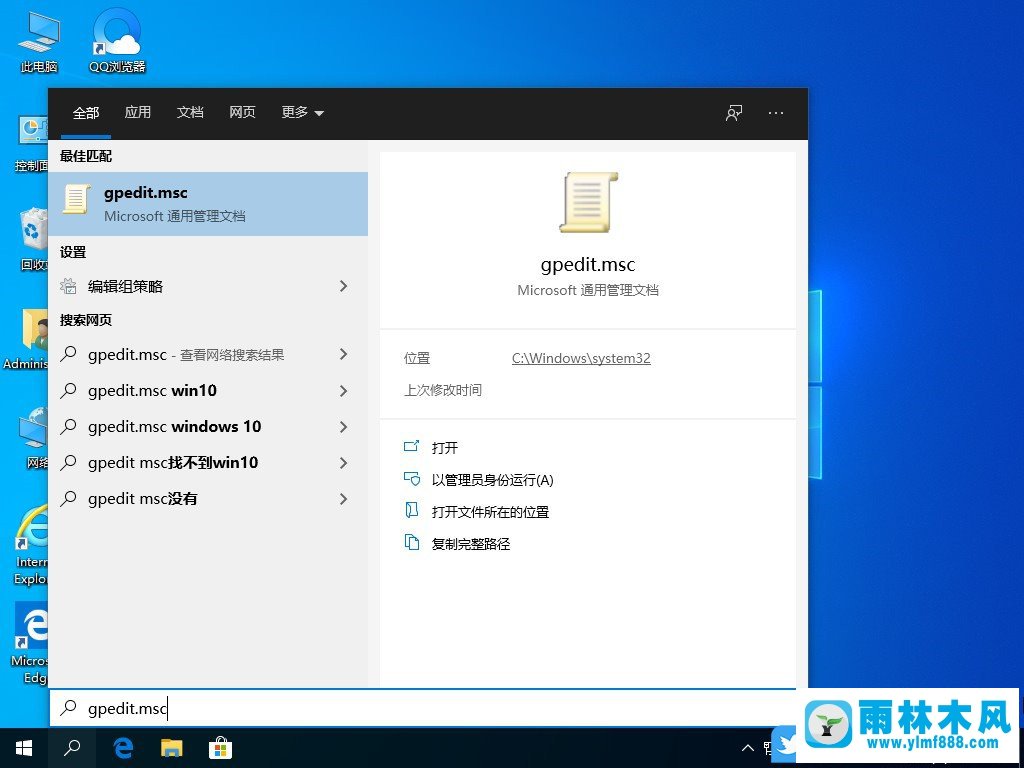
2.在本地组策略编辑器窗口中,展开到:用户配置-管理模板-窗口组件-文件资源管理器;
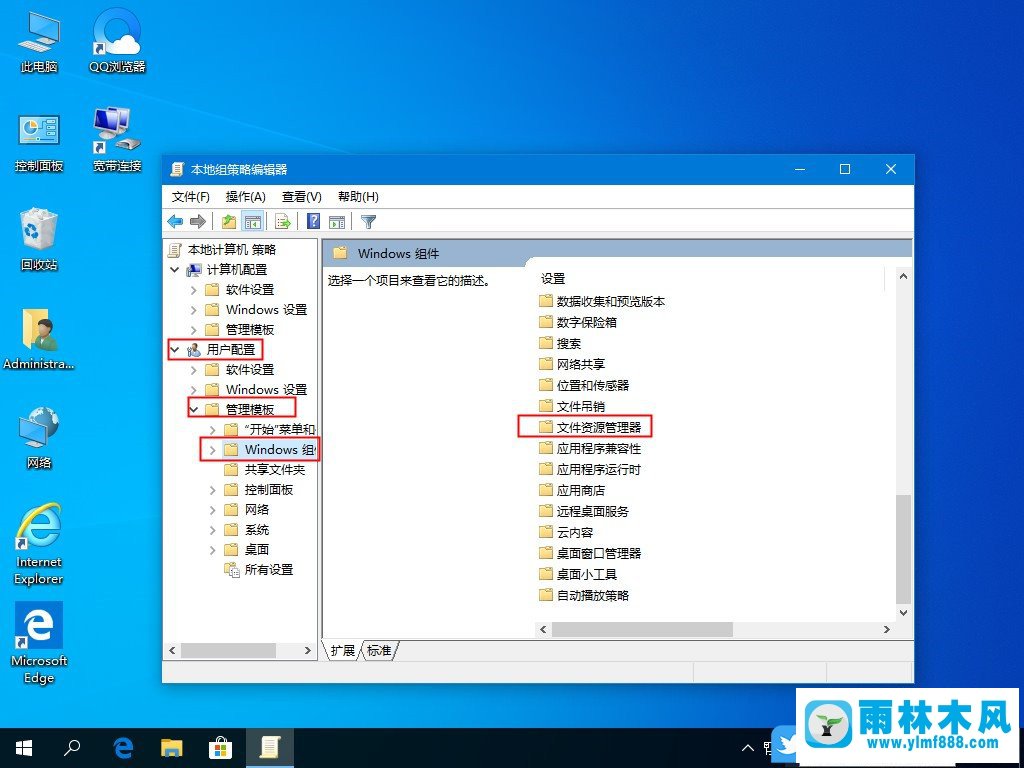
3.在文件资源管理器下,双击热键打开和关闭窗口键;
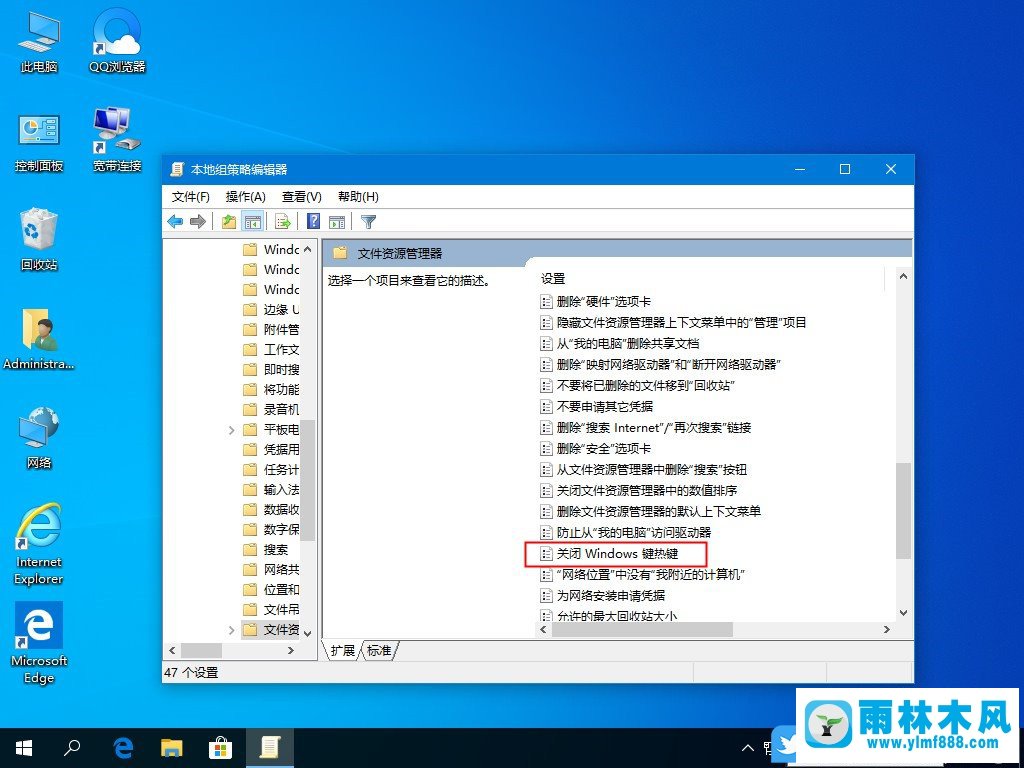
4.关闭Windows按键热键窗口,设置为未配置或禁用,然后点击确定;
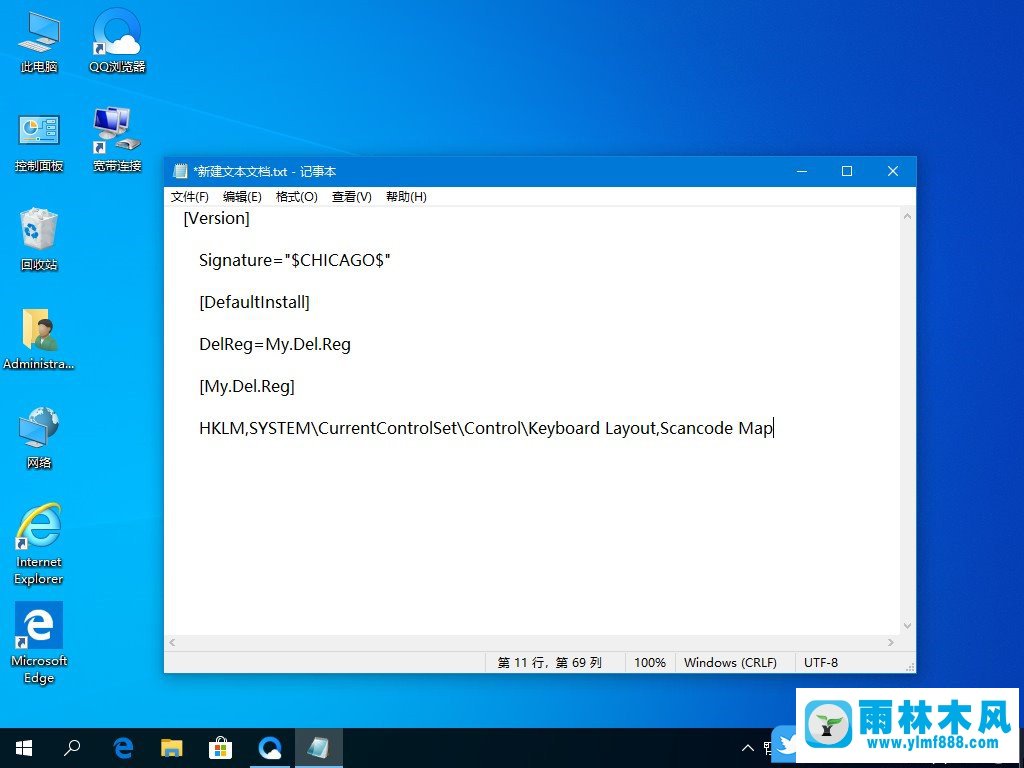
方法2:禁用Win键。
1.右键单击桌面上的空白区域,在打开的菜单项中,选择新建记事本,打开记事本,并复制以下代码:
[版本]
Signature="$CHICAGO$"
[DefaultInstall]
DelReg=My。Del.Reg.
【我的。Del.Reg]
HKLM,系统\当前控件集\控件\键盘布局,扫描代码映射.
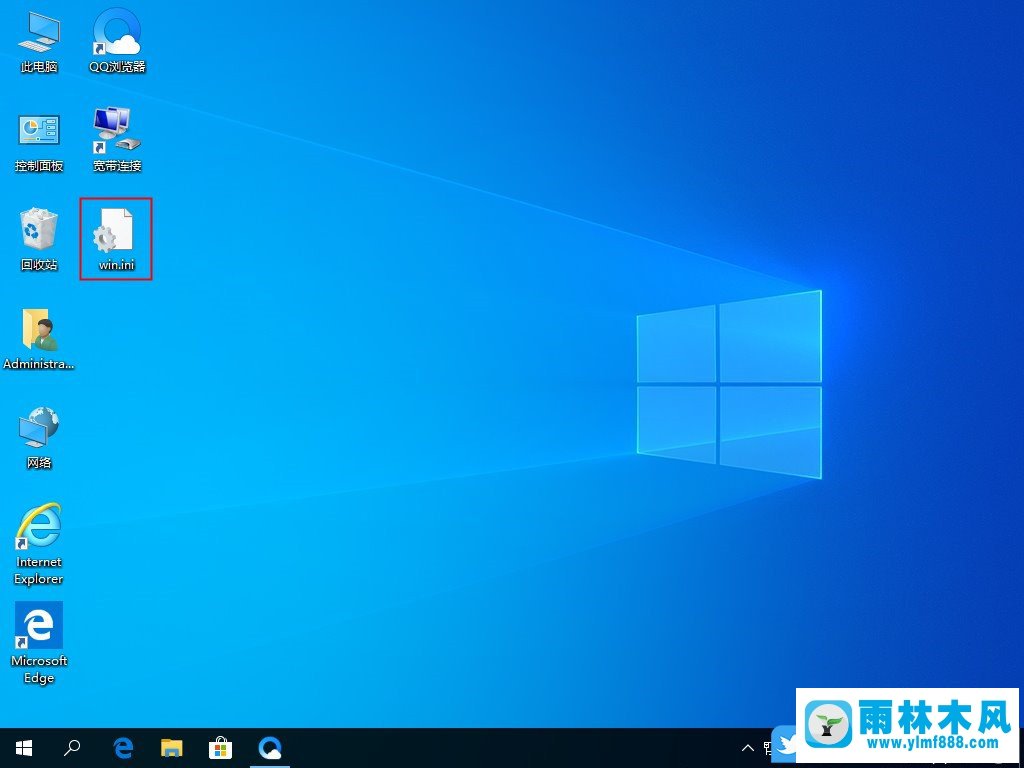
2.另存为win.ini文件到桌面;
3.右键单击win.ini文件,并在打开的菜单项中选择“安装”。安装后,重新启动计算机;
Win10,快捷键,组合键步骤。
以上是win10系统快捷键不能用了的解决方法。
本文来自雨林木风www.ylmf888.com 如需转载请注明!
- 雨林木风教你win10系统同步的设置方11-18
- Win7系统中的磁盘自动播放如何进行01-03
- Win7系统uac关闭方法是怎样的10-15
- 如何删除Win7系统中过期驱动程序设09-29
- Win7系统的硬盘坏道如何进行修复10-15
- 雨林木风win7修复文件丢失的方法教03-02
- 雨林木风win7精简版自动删除打印机03-13
- 怎么快速复制win7注册表10-12
- win7怎么设置拔下U盘之后不用安全删04-16
- Win10系统可以登录QQ却无法打开网页12-24
- XP系统查看PID列怎么添加09-20
- win7右下角小喇叭图标不见了在哪找09-15
- Win7系统安装Solidworks报错1903、1603该04-25
- win10系统不能设置屏保,按钮是灰色04-29
- XP系统辅助功能选项在什么地方09-19
- 雨林木风Win10系统桌面空白怎么办11-21
-
 雨林木风 GHOST Win10 2004 64位 精简版 V2021.07 2021-07-01
雨林木风 GHOST Win10 2004 64位 精简版 V2021.07 2021-07-01
-
 雨林木风 GHOST Win10 2004 64位 周年纪念版V2021.06 2021-06-02
雨林木风 GHOST Win10 2004 64位 周年纪念版V2021.06 2021-06-02
-
 雨林木风 GHOST Win10 64位专业版(版本2004) V2021.05 2021-05-07
雨林木风 GHOST Win10 64位专业版(版本2004) V2021.05 2021-05-07
-
 雨林木风 GHOST Win10 1909 64位 官方纯净版V2021.04 2021-04-06
雨林木风 GHOST Win10 1909 64位 官方纯净版V2021.04 2021-04-06
-
 雨林木风Ghost Win10 2004(专业版)V2021.03 2021-02-28
雨林木风Ghost Win10 2004(专业版)V2021.03 2021-02-28
-
 雨林木风 GHOST Win10 2004 64位 精简版 V2021.01 2020-12-21
雨林木风 GHOST Win10 2004 64位 精简版 V2021.01 2020-12-21
-
 雨林木风 GHOST Win10 64位 快速装机版 V2020.12 2020-11-27
雨林木风 GHOST Win10 64位 快速装机版 V2020.12 2020-11-27
-
 雨林木风 GHOST Win10 64位 官方纯净版 V2020.11 2020-10-28
雨林木风 GHOST Win10 64位 官方纯净版 V2020.11 2020-10-28

